
Саяхан, харанхуй сэдэвтэй дугуйнууд нь янз бүрийн төхөөрөмжүүд, үйл ажиллагааны системийн хэрэглэгчид дунд нэр дундуур байв. Майкрософт энэ хандлагаас хойш энэ тохиргоогоо үлдээгээгүй бөгөөд Windows 10-д дизайн хийхээр нэмж оруулав. Өнөөдөр бид үүнийг "Explorer" -д оруулахыг хүсч байна.
Чухал! Дизайнны харанхуй хувилбарыг бүхэлд нь системийн харанхуй хувилбарыг суулгасан бөгөөд энэ нь зөвхөн үүнийг хийх боломжгүй юм "Explorer"!
Арга 1: Гуравдагч талын чимэглэлийн чимэглэл
Windows 10 хувилбарын хувьд 1803 ба түүнээс дээш настай, харанхуй дизайныг асаах цорын ганц боломжтой сонголт нь гуравдагч талын сэдвийг ашиглах явдал юм. Тэднийг суулгах чадварыг хийхийн тулд та POLLITION-ийн хэд хэдэн системийн файлуудаас хэд хэдэн системийн файлуудыг алга болгох хэрэгтэй.

Дэлгэрэнгүй унших: Windows 10-т гуравдагч талын сэдвийг суулгах
Арга 2: Системүүд
1809 оны "Хэдэн" хувилбараас эхэлнэ.
- WIN + I товчийг дарна уу - "Параметрүүд" цонх гарч ирэх бөгөөд энэ нь "хувийн болгох" хэсгийг сонгох болно.
- Дараа нь "Өнгө" -г сонгоно уу.
- "Анхдагч програмын горимыг сонгоод" Харанхуй "байрлал руу шилжүүлээд" Харанхуй "байрлалд шилжүүлэгчийг тохируулна уу.
- Бүртгэл нэн даруй өөрчлөгдөх ёстой.

Өнгө схем нь зөвхөн "дамжуулагч" өөрчлөгдөж байгааг анхаарч үзээрэй. Энэ функцийг тодорхой, Google Chrome хөтөч, гуравдагч этгээдийн зарим програмууд дэмждэг.
- Нээлттэй "Хайлт" -д нээгээд Notepad хүсэлтийг оруулна уу. Үр дүнг ашиглан програмыг хурдан ажиллуулахын тулд ашиглана уу.
- "Нотепад" -г эхлүүлсний дараа доорх текстийг хуулж аваад Програмын цонхонд оруулна уу.
Windows бүртгэлийн редакторын хувилбар 5.00
[HKEY_CLASSESS_ROOT \ DescoTopback талбар \ Shell \ AppMode]
"Muiverb" = "програмын горим"
"Дүрс" = "СОНГУУЛИЙН ХАМГИЙН ХУДАЛДАА,
"Байрлал" = "дээд"
"Subcommands" = ""
[HKEY_CLASSESS_ROOTS_ROOTOTPOBBOCKER \ Shell \ Shell \ AppMode \ Shell \ Shell \ Shell \ Shell \ 01 гэрэл]
"Муиверб" = "гэрэл"
[HKEY_CLASSESS_ROOT_ROOTPOBBOCKERSE \ Shell \ Shell \ AppMode \ Shell \ Shell \ Shell \ 01 Comply]
@ = "Reg reg or reg or reg \\ windows \\ windows \\ spowerve \\ spows \\ striendize / V regsuredthe / t regsureltheThe / t regsuredthe / t reg_dword / d 1 / f" байна уу?
[HKEY_CLASSESS_ROOT \ PRESTOTOBBACTERSE \ Shell \ Shell \ AppMode \ Shellmode \ Shell \ Shell \ Shell \ 02DADE]
"Муиверб" = "харанхуй"
[HKEY_CLASSESS_ROOTES_ROOTPBACKER \ Shell \ Shell \ AppMode \ Shell \ Shell \ Shell \ 02-р команд]
@ = "Reg or reg \\ програм \\ windows \\ windows \\ soplopt \\ spowerize \\ spaceize / V regsureltthe / t regsureltheThe / t regsuredtheThe / t regsurettheTheMe / t reg_dword / D 0 / F" болгож байна.
- Дараа нь файлын цэгүүдийг сонгоно уу - "Хадгалах".

"Explorer" цонхыг Txt нь TXT өргөтгөлийг арилгаж, үүний оронд жижиг үсгээр тохируулаад "Хүссэн нэрийг" Хадгалах "товчин дээр дарна уу.
- Нэржүүлсний дараа хавтасыг хадгалсан документээр нээнэ үү, зүүн хулганы зүүн товчийг хоёр удаа дарна уу. Анхааруулах цонх гарч ирнэ, "Тийм" дээр дарна уу.
- Компьютерийг дахин эхлүүлнэ үү. Үйлдлийн системийн гутлыг хүлээх хүртэл хүлээнэ үү, дараа нь "Ширээний" дээр дарж, PCM-ийн хоосон зайг доор харуулав.


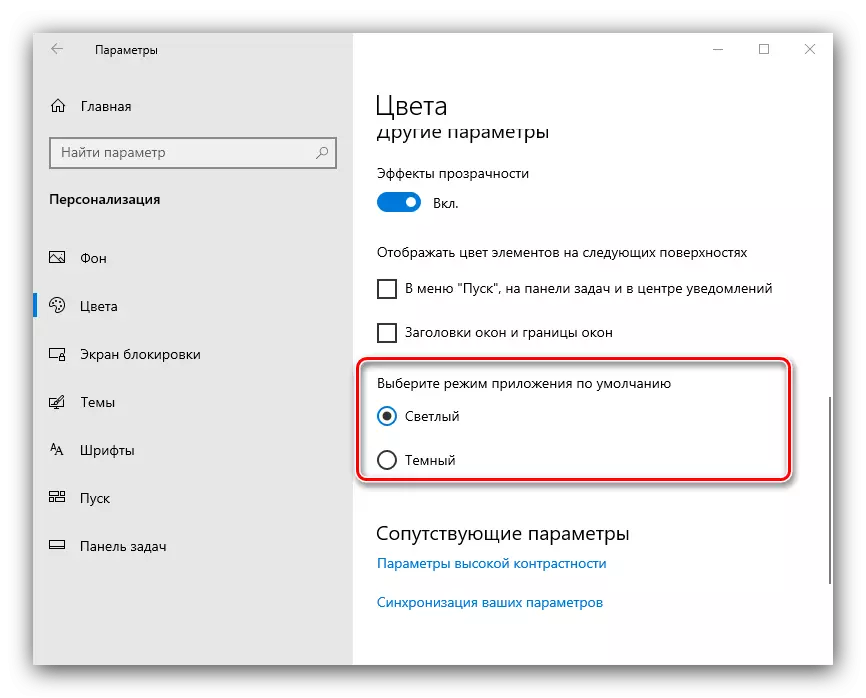

Хурдан шилжих дээд
Зарим хэрэглэгчид дизайны сонголтуудын хооронд хурдан шилжихийг хүсч байна. Энэ функцийг системийн бүртгэлд чиглүүлэх замаар "ширээний компьютерийн агуулгаас" Desktop "-ийг нэмж болно.


Дэггүй програм. Хэрэв өргөтгөл .txt унасан жагсаалтад нэр дээр харагдахгүй "Файлын төрөл" Сонгох "Бүх файлууд".
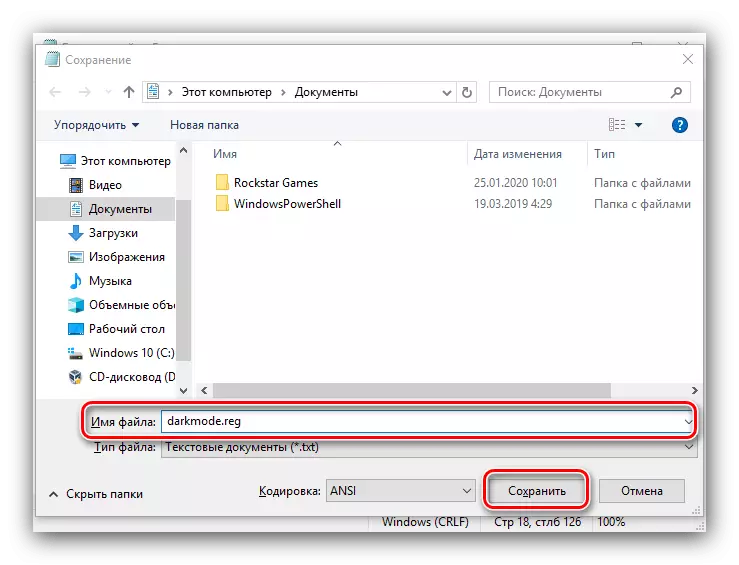


Үүнтэй хамт, та харанхуй, тод өнгийн схемийг хурдан сольж болно.
Боломжит асуудлыг шийдвэрлэх
Зарим тохиолдолд Харанхуй сэдвийг оруулахад бэрхшээлтэй тулгардаг. Бид хамгийн олон удаа ихэнхдээ дүн шинжилгээ хийх болно."Параметрүүд" -д тохируулах нь ажиллахгүй байна
Заримдаа "параметрүүд" -ийг ашиглах нь янз бүрийн шалтгааны улмаас үр дүнд хүргэдэггүй. Аз болоход, хэлэлцэж буй сонголтыг Системийн бүртгэлээр оруулж болно.
- "Ажиллуулах" хэрэгслийг нээнэ үү (ялалтын + r-ийн хослол), regedit кодыг оруулаад regedit кодыг оруулна уу.
- Дараагийн арга замаар очно уу:
HKEY_CURRENT_USER \ Програм хангамж \ Microsoft \ Windows \ Windows \ Scoreve \ TOLONESE
Цонхны баруун талд байгаа AppSUseliteMeMeMeMeMeMeMe-ийн сонголтыг олоод лкм-тэй дахин товшино уу.
- Параметрийг засварлах боломжтой болно. Анхдагч байдлаар, "0" -д "0" гэж тохируулагдсан бөгөөд "1" -ийн оронд оруулаад "OK" дарна уу.
- Бүх нээлттэй цонхыг хаах, компьютерийг дахин эхлүүлнэ үү.
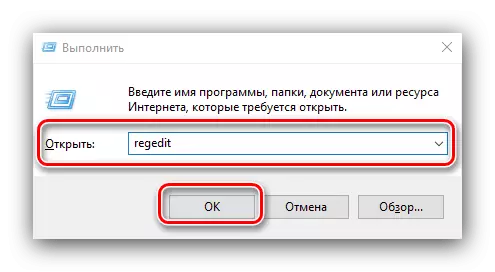


Одоо харанхуй сэдэв асааж, хэвийн ажиллана.
Харанхуй сэдэв буруу харагдаж байна
Заримдаа харанхуй интерфейс ажилладаг, гэхдээ алдаануудтай, харин алдаануудтай - Жишээ нь, зарим элементүүд нь доорх зурган дээрх зураг дээр харагдаж байна.

Энэ асуудлыг арилгахын тулд дараахь зүйлийг хий.
- Үүнтэй мөргөлдөх үед энэ нь компьютерийн хурдан эхлэхийг идэвхгүй болгох явдал юм. Үүнийг хийхийн тулд эхлүүлэх цэсийг нээнэ үү, унтраах товчийг дарна уу.

Дараа нь шилжиж, "Унтрах" зүйлийг ашиглана уу.

Компьютерийг унтраагаад 5 минут хүлээнэ үү 5 минут хүлээгээд дараа нь ажиллуулаад, бүтэлгүйтсэн эсэхийг шалгана уу.
- Хэрэв асуудал ажиглагдаж байгаа бол системийн файлуудын бүрэн бүтэн байдлыг шалгаж, шаардлагатай бол тэдгээрийг сэргээх хэрэгтэй.
Хичээл: Windows 10 системийн файлыг бүрэн бүтэн, сэргээх, сэргээх
- Гуравдагч этгээдийн сэдвийг ашиглах тохиолдолд үүнийг арилгахыг зөвлөж байна. Хөгжүүлэгч нь ямар ч загварыг зөв ажиллахгүй байх магадлалтай.
Одоо "Explorer" -ийг Windows 10-д хэрхэн эргүүлж болохыг та мэднэ. Та харж байгаа тул процедур нь бага, гэхдээ та OS-ийн хувилбарыг харгалзан үзэх хэрэгтэй.
